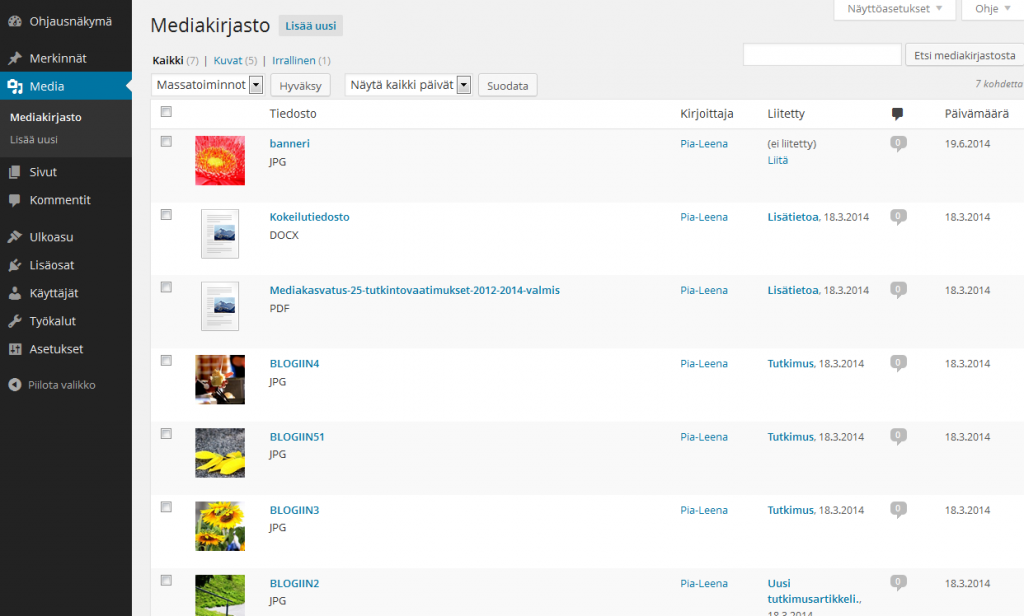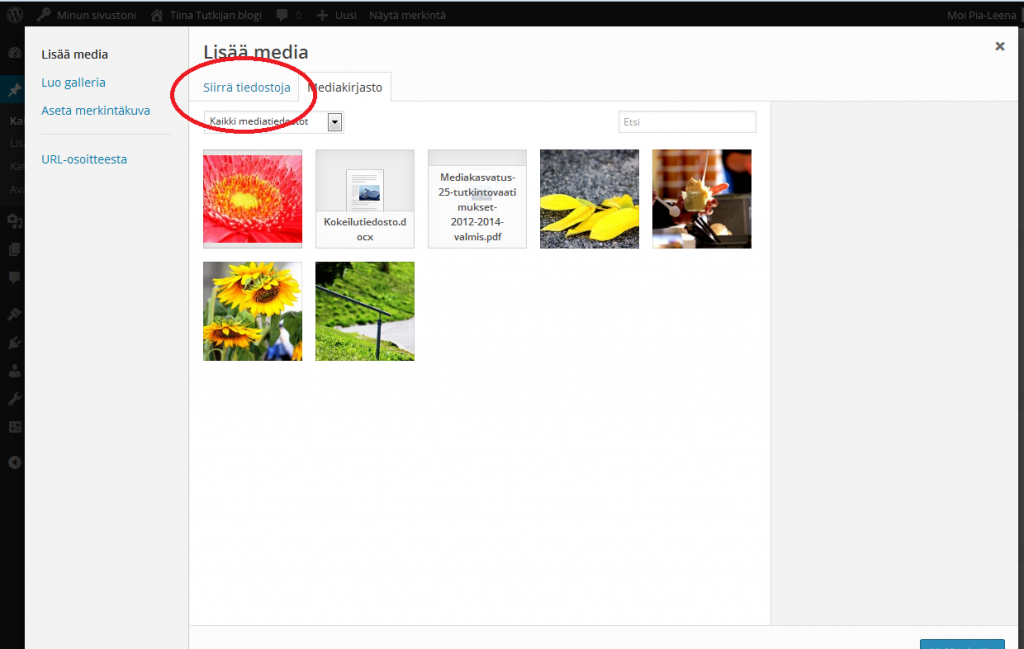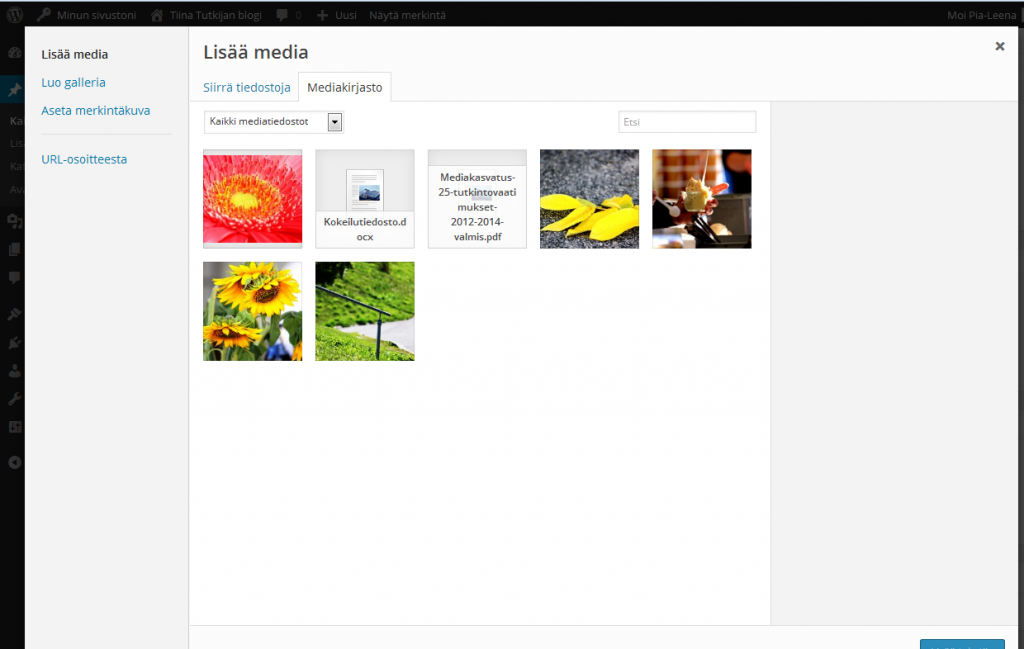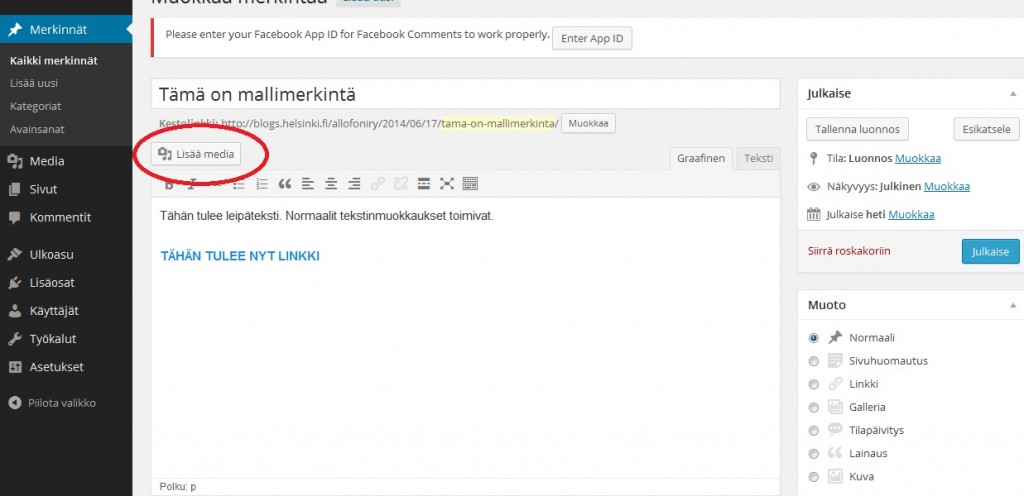Mikä on mediakirjasto?
- Mediakirjasto on paikka, jonne kaikki sivuille lataamasi kuvat ja tiedostot menevät.
- Se löytyy ohjausnäkymästä kohdasta ’Media’ (Havainnekuva alla, voi klikata suuremmaksi)
- Mediakirjastossa olevia tiedostoja voit halutessasi linkittää useille sivuille tai merkintöihin. Katso kuvien tai tiedostojen lisäämisohjeet kohdasta x
- Mediakirjastosta voit halutessasi poistaa myös tiedostoja.
- Mediakirjastosta näet, milloin jokin tiedosto on mediakirjastoon lisätty ja minne sivulle/merkintään se on esimerkiksi liitetty.
MEDIAN ELI KUVIEN TAI TIEDOSTOJEN LISÄÄMINEN BLOGIIN
Voi tehdä kahdella tavalla – joko lisäämällä mediatiedosto suoraan mediakirjastoon tai sitten suoraan merkintään/sivuun. Molemmat tavat tallentavat tiedostosi myös mediakirjastoon.
MEDIAN LISÄÄMINEN MEDIAKIRJASTOON
1. Valitse ohjausnäkymästä ”Media” ja paina ”Lisää uusi” > voit nyt raahata avautuvaan ikkunaan kuvia tai tiedostoja tai valita ne suoraan tietokoneeltasi > TALLENNA
(Havainnekuva alla, voi klikata suuremmaksi)
2. kun seuraavaksi alat kirjoittaa merkintää tai muokkaamaan sivua, voit hakea mediakirjastoon jo lisäämäsi tiedoston ’lisää media’-kohdasta, ja valitsemalla mediakirjaston. (Havainnekuva alla, voi klikata suuremmaksi)
3. Nyt voit klikata haluamaasi kuvaa/tiedostoa ja liittää sen sivuille/merkintään.
MEDIAN LISÄÄMINEN SUORAAN MERKINTÄÄN TAI SIVULLE
Mediatiedostoja voi myös liittää suoraan merkintään tai sivuille. Tämä tapahtuu ’lisää media’-kohdasta. (Havainnekuva alla, voi klikata suuremmaksi)
- Klikkaa ’lisää media’.
- Valitse ’siirrä tiedostoja’
- WordPress antaa nyt sinun lisätä kuvan/tiedoston suoraan tietokoneeltasi.
MEDIATIEDOSTOJEN LISÄASETUKSET
Mediatiedostoille voi halutessaan määritellä joitakin lisäasetuksia. Kuville voi esimerkiksi lisätä kuvatekstin tai määritellä niiden koon sivuilla.